Risoluzione dei problemi relativi alla batteria - ThinkPad
Risoluzione dei problemi relativi alla batteria - ThinkPad
Risoluzione dei problemi relativi alla batteria - ThinkPad
 La mia batteria è interessata da un richiamo?
La mia batteria è interessata da un richiamo?
Controlla i seguenti sintomi e soluzioni. Se questo non risolve il problema, consulta Risoluzione dei problemi della batteria per ulteriori soluzioni.
La batteria non si carica
Controlla quanto segue:
- Sintomo: La batteria non può essere completamente caricata utilizzando il metodo di spegnimento entro il tempo di carica standard per il tuo computer.
Soluzione: La batteria potrebbe essere sovrascaricata. Fai quanto segue:
- Spegni il computer.
- Assicurati che la batteria sovrascaricata sia nel computer.
- Collega l'adattatore CA al computer e lascialo caricare.
- Se è disponibile il caricabatterie rapido opzionale, usalo per caricare la batteria sovrascaricata.
- Se la batteria non può essere completamente caricata in 24 ore, utilizza una batteria nuova. - Sintomo: Il computer si spegne prima che l'indicatore di stato della batteria mostri vuoto, -o- Il computer funziona dopo che l'indicatore di stato della batteria mostra vuoto.
Soluzione: Scarica e ricarica la batteria. - Sintomo: Il tempo di funzionamento per una batteria completamente carica è breve.
Soluzione: Scarica e ricarica la batteria. Se il tempo di funzionamento della tua batteria è ancora breve, utilizza una batteria nuova. Nota: Applicazioni intensive possono scaricare la batteria più rapidamente del previsto. - Sintomo: Il computer non funziona con una batteria completamente carica.
Soluzione: Il proteggitore di sovratensione nella batteria potrebbe essere attivo. Spegni il computer per un minuto per ripristinare il protettore; quindi riaccendi il computer. - Sintomo: La batteria non può essere caricata.
Soluzione: La batteria non può essere caricata quando è troppo calda. Se la batteria sembra calda, rimuovila dal computer e lasciala raffreddare a temperatura ambiente. Se la batteria non può essere rimossa, lascia raffreddare il sistema a temperatura ambiente. Dopo che si è raffreddata, reinstalla la batteria (se è stata rimossa) e ricarica la batteria. Se non può ancora essere caricata, contatta il supporto. - Sintomo: Errore di batteria non rilevata. Contatta il supporto.
Se il tuo sistema può essere caricato solo al 55-60%, potrebbe essere a causa della modalità di conservazione o la soglia di carica personalizzata della batteria potrebbe essere attivata. Per ulteriori informazioni, consulta Batteria non in carica, si ferma al 60% - Windows - ideapad.
La durata della batteria (capacità) diminuisce con l'età e l'uso della batteria
La capacità è il tempo che puoi far funzionare il tuo sistema con una batteria completamente carica. È normale che tutte le batterie perdano un po' di capacità nel tempo. Ogni volta che scarichi e ricarichi la tua batteria, perderai una quantità molto piccola di questa capacità.
Potresti anche voler controllare informazioni specifiche sul tuo sistema; ad esempio, alcuni BIOS aggiornamenti includono miglioramenti nella gestione dell'energia. Altri sistemi hanno strumenti specifici per aiutare con la durata della batteria. Per trovare driver e file per il tuo sistema, vai a ThinkPad matrice dei file di driver software e dispositivo e seleziona il link per il tuo sistema.
Nota: Aggiornare BIOS, driver, sistema operativo e applicazioni è fondamentale per assicurarti di ottenere la massima durata dalla tua batteria.
La batteria si scarica quando il sistema è scollegato e spento
La batteria perderà capacità se lasciata in un sistema senza alimentazione CA collegata perché il sistema assorbirà una piccola quantità di corrente che esaurirà la capacità nel tempo. Le batterie perderanno un po' di carica nel tempo a causa della scarica autonoma; questo è normale.
Puoi controllare quali applicazioni stanno utilizzando di più la tua batteria:
Windows 10
- Cerca Vedi quali app stanno influenzando la durata della tua batteria.
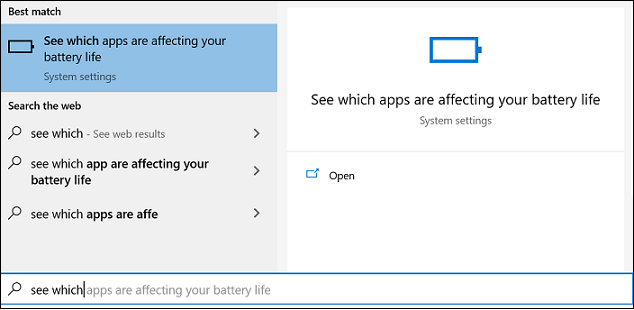
- Visualizza l'elenco per vedere le applicazioni.
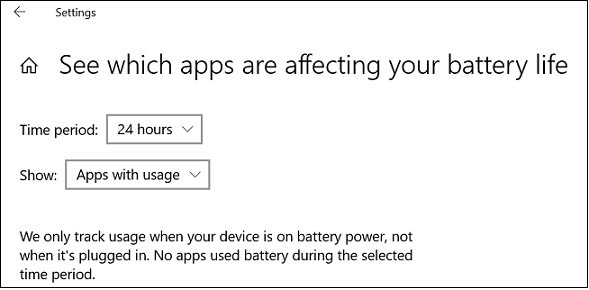
Windows 11
- Seleziona Start e Impostazioni.
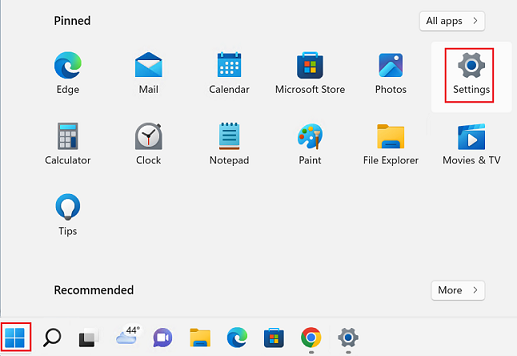
- Vai a Sistema > Utilizzo della batteria.
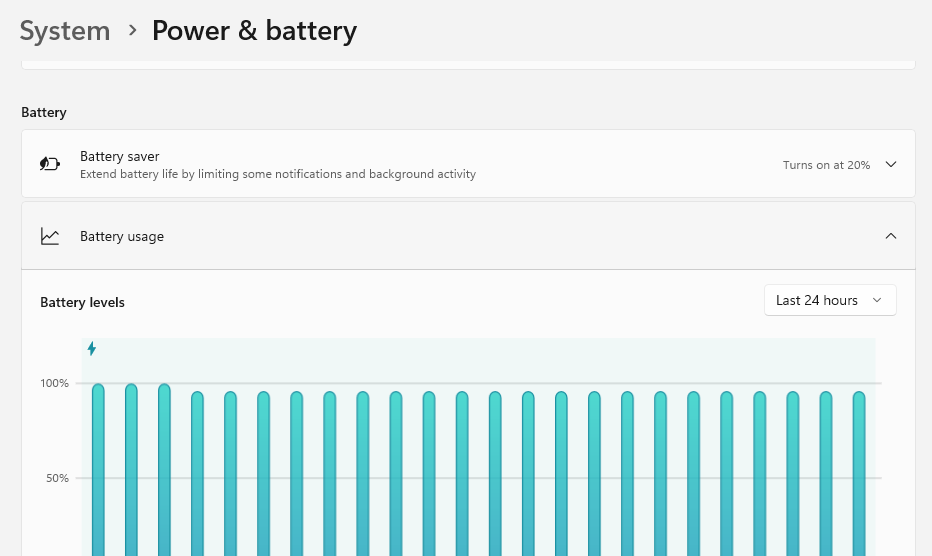
- Visualizza Utilizzo della batteria per app.
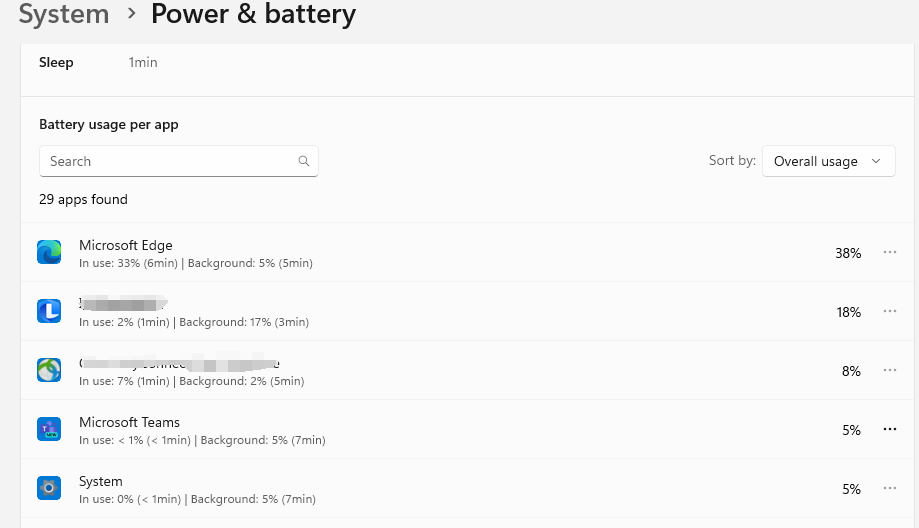
Puoi anche ottenere un rapporto energetico.
- Fai clic destro su Windows Powershell e seleziona Esegui come amministratore.
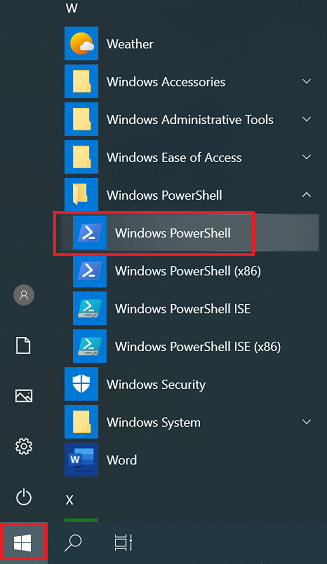
- Digita il comando powercfg -ENERGY. Questo fornisce un rapporto e elenca i problemi che impediscono al laptop di andare in sospensione. Il file può essere visualizzato in un browser web.
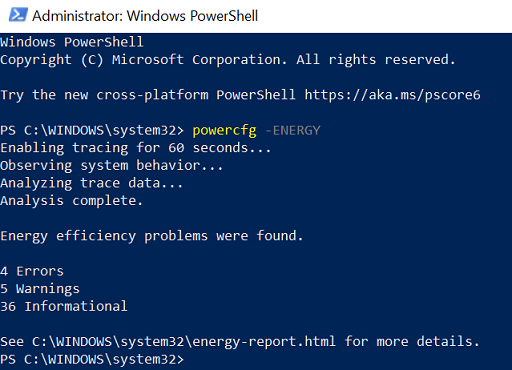
Inoltre, dal PowerShell o dal Prompt dei comandi, utilizza il comando powercfg /batteryreport per generare un rapporto sulla batteria. Segui il percorso di output per trovare battery-report.html, che può essere visualizzato in un browser web.
Il sistema si spegne prima, o funziona dopo che l'indicatore di stato della batteria mostra vuoto
Quando la capacità reale della batteria è diversa dalla capacità visualizzata, possono verificarsi i sintomi sopra descritti. Per ripristinare la capacità visualizzata in modo che corrisponda alla capacità reale, scarica la batteria al 10% o meno e ricarica la batteria almeno al 96%.
Il sistema non funziona anche se la batteria è completamente carica
Verifica che il sistema funzioni con alimentazione CA. Se sì, controlla la salute della batteria in Power Manager come descritto sopra. Se il sistema non funziona con alimentazione CA, rimuovi la batteria (se il sistema ha una batteria rimovibile) e ripeti il test. Se il sistema funziona, contatta il supporto per sostituire la batteria. Se il sistema continua a non funzionare, contatta Lenovo il centro di supporto tecnico locale.
Articoli correlati
Il tuo feedback aiuta a migliorare l'esperienza complessiva

